Die vorliegende Übersetzung wurde maschinell erstellt. Im Falle eines Konflikts oder eines Widerspruchs zwischen dieser übersetzten Fassung und der englischen Fassung (einschließlich infolge von Verzögerungen bei der Übersetzung) ist die englische Fassung maßgeblich.
Bereitstellen Ihres AWS DataSync Agenten
Bei der Erstellung eines AWS DataSync Agenten besteht der erste Schritt darin, den Agenten in Ihrer Speicherumgebung bereitzustellen. Sie können einen Agenten als virtuelle Maschine (VM) VMware ESXi, Linux-Kernel-basierte virtuelle Maschine (KVM) und Microsoft Hyper-V-Hypervisoren bereitstellen. Sie können einen Agenten auch als EC2 Amazon-Instanz in einer virtuellen privaten Cloud (VPC) innerhalb AWS bereitstellen.
Tipp
Bevor Sie beginnen, überprüfen Sie, ob Sie einen DataSync Agenten benötigen.
Bereitstellen Sie Ihren Agenten auf VMware
Sie können einen Agenten von der DataSync Konsole herunterladen und in Ihrer VMware Umgebung bereitstellen.
Bevor Sie beginnen: Stellen Sie sicher, dass Ihre Speicherumgebung einen DataSync Agenten unterstützt. Weitere Informationen finden Sie unter Anforderungen an virtuelle Maschinen.
Um einen Agenten bereitzustellen auf VMware
Öffnen Sie die AWS DataSync Konsole unter https://console.aws.amazon.com/datasync/
. -
Wählen Sie im linken Navigationsbereich Agents und anschließend Create Agent aus.
-
Wählen Sie für Hypervisor VMWare ESXidie Option Image herunterladen aus.
Der Agent lädt eine
.zipDatei herunter, die eine.ovaBilddatei enthält. Um die Netzwerklatenz zu minimieren, platzieren Sie den Agenten so nah wie möglich an dem Speichersystem, das Zugriff DataSync benötigt (möglichst dasselbe lokale Netzwerk). Weitere Informationen finden Sie unter Netzwerkanforderungen für lokalen, selbstverwalteten, anderen Cloud- und Edge-Speicher.
Informationen zur Bereitstellung einer
.ovaDatei auf einem VMware Host finden Sie bei Bedarf in der Dokumentation Ihres Hypervisors.-
Schalten Sie Ihren Hypervisor ein, melden Sie sich bei der Agenten-VM an und rufen Sie die IP-Adresse des Agenten ab. Diese IP-Adresse benötigen Sie, um den Agenten zu aktivieren.
Die Standardanmeldedaten der Agent-VM sind Login
adminund Passwortpassword. Ändern Sie bei Bedarf das Passwort über die lokale Konsole der VM.
Nächster Schritt: Wählen Sie einen Service-Endpunkt für Ihren Agenten AWS DataSync
Bereitstellen Ihres Agenten auf KVM
Sie können einen Agenten von der DataSync Konsole herunterladen und ihn in Ihrer KVM-Umgebung bereitstellen.
Bevor Sie beginnen: Stellen Sie sicher, dass Ihre Speicherumgebung einen DataSync Agenten unterstützt. Weitere Informationen finden Sie unter Anforderungen an virtuelle Maschinen.
Um einen Agenten auf KVM bereitzustellen
Öffnen Sie die AWS DataSync Konsole unter. https://console.aws.amazon.com/datasync/
-
Wählen Sie im linken Navigationsbereich Agents und anschließend Create Agent aus.
-
Wählen Sie für Hypervisor die Option Kernel-based Virtual Machine (KVM) und dann Image herunterladen aus.
Der Agent lädt eine Datei herunter, die eine
.zipImagedatei enthält..qcow2 Um die Netzwerklatenz zu minimieren, platzieren Sie den Agenten so nah wie möglich an dem Speichersystem, das Zugriff DataSync benötigt (möglichst dasselbe lokale Netzwerk). Weitere Informationen finden Sie unter Netzwerkanforderungen für lokalen, selbstverwalteten, anderen Cloud- und Edge-Speicher.
-
Führen Sie den folgenden Befehl aus, um Ihr
.qcow2Image zu installieren.virt-install \ --name "datasync" \ --description "DataSync agent" \ --os-type=generic \ --ram=32768 \ --vcpus=4 \ --disk path=datasync-yyyymmdd-x86_64.qcow2,bus=virtio,size=80 \ --network default,model=virtio \ --graphics none \ --virt-type kvm \ --importInformationen zur Verwaltung dieser VM und Ihres KVM-Hosts finden Sie in der Dokumentation Ihres Hypervisors.
-
Starten Sie Ihren Hypervisor, melden Sie sich bei Ihrer VM an und bestimmen Sie die IP-Adresse des Agenten. Diese IP-Adresse benötigen Sie, um den Agenten zu aktivieren.
Die Standardanmeldedaten der Agent-VM lauten Login
adminund Passwort.passwordÄndern Sie bei Bedarf das Passwort über die lokale Konsole der VM.
Nächster Schritt: Wählen Sie einen Service-Endpunkt für Ihren Agenten AWS DataSync
Bereitstellen Ihres Agenten auf Microsoft Hyper-V
Sie können einen Agenten von der DataSync Konsole herunterladen und ihn in Ihrer Microsoft Hyper-V-Umgebung bereitstellen.
Bevor Sie beginnen: Stellen Sie sicher, dass Ihre Speicherumgebung einen DataSync Agenten unterstützt. Weitere Informationen finden Sie unter Anforderungen an virtuelle Maschinen.
So stellen Sie einen Agenten auf Hyper-V bereit
Öffnen Sie die AWS DataSync Konsole unter. https://console.aws.amazon.com/datasync/
-
Wählen Sie im linken Navigationsbereich Agents und anschließend Create Agent aus.
-
Wählen Sie für Hypervisor Microsoft Hyper-V und dann Bild herunterladen aus.
Der Agent lädt eine Datei herunter, die eine
.zipBilddatei enthält..vhdx Um die Netzwerklatenz zu minimieren, platzieren Sie den Agenten so nah wie möglich an dem Speichersystem, das Zugriff DataSync benötigt (möglichst dasselbe lokale Netzwerk). Weitere Informationen finden Sie unter Netzwerkanforderungen für lokalen, selbstverwalteten, anderen Cloud- und Edge-Speicher.
Informationen zur Bereitstellung einer
.vhdxDatei auf einem Hyper-V-Host finden Sie bei Bedarf in der Dokumentation Ihres Hypervisors.Warnung
Möglicherweise stellen Sie eine schlechte Netzwerkleistung fest, wenn Sie Virtual Machine Queue (VMQ) auf einem Hyper-V-Host aktivieren, der einen Broadcom-Netzwerkadapter verwendet. Informationen zu einer Problemumgehung finden Sie in der Microsoft-Dokumentation
. -
Starten Sie Ihren Hypervisor, melden Sie sich bei Ihrer VM an und bestimmen Sie die IP-Adresse des Agenten. Diese IP-Adresse benötigen Sie, um den Agenten zu aktivieren.
Die Standardanmeldedaten der Agent-VM sind Login
adminund Passwortpassword. Ändern Sie bei Bedarf das Passwort über die lokale Konsole der VM.
Nächster Schritt: Wählen Sie einen Service-Endpunkt für Ihren Agenten AWS DataSync
Bereitstellung Ihres EC2 Amazon-Agenten
Sie können einen DataSync Agenten als EC2 Amazon-Instance einsetzen, wenn Sie Daten übertragen zwischen:
-
Ein selbstverwaltetes Cloud-Speichersystem (z. B. ein NFS-Dateiserver in AWS) und ein AWS Speicherdienst.
-
Ein Cloud-Speicheranbieter (wie Microsoft Azure Blob Storage oder Google Cloud Storage) und ein AWS Speicherdienst.
-
Ein S3-Bucket in einem kommerziellen AWS-Region und ein S3-Bucket in einem AWS GovCloud (US) Region.
-
Amazon S3 an AWS Outposts und ein AWS Speicherservice.
Warnung
Aufgrund der erhöhten Netzwerklatenz empfehlen wir nicht, einen EC2 Amazon-Agenten mit lokalem Speicher zu verwenden. Stellen Sie den Agenten stattdessen als virtuelle KVM- VMware, KVM- oder Hyper-V-Maschine in Ihrem Rechenzentrum so nah wie möglich an Ihrem lokalen Speicher bereit.
Um das Agent-AMI für Ihr auszuwählen AWS-Region
-
Öffnen Sie ein Terminal und kopieren Sie den folgenden AWS CLI Befehl, um die neueste DataSync Amazon Machine Image (AMI) -ID für die Region zu erhalten, in der Sie Ihren EC2 Amazon-Agenten einsetzen möchten.
aws ssm get-parameter --name /aws/service/datasync/ami --regionyour-region -
Führen Sie den Befehl aus. Notieren Sie sich in der Ausgabe die
"Value"Eigenschaft mit der DataSync AMI-ID.Beispielbefehl und Ausgabe
aws ssm get-parameter --name /aws/service/datasync/ami --region us-east-1 { "Parameter": { "Name": "/aws/service/datasync/ami", "Type": "String", "Value": "ami-1234567890abcdef0", "Version": 6, "LastModifiedDate": 1569946277.996, "ARN": "arn:aws:ssm:us-east-1::parameter/aws/service/datasync/ami" } }
So setzen Sie Ihren EC2 Amazon-Agenten ein
Tipp
Um Gebühren für die Übertragung zwischen Availability Zones zu vermeiden, sollten Sie Ihren Agenten so einsetzen, dass er keinen Netzwerkverkehr zwischen Availability Zones benötigt. (Weitere Informationen zu den Datenübertragungspreisen für alle AWS-Regionen finden Sie unter Amazon EC2 Data Transfer — Preise
Stellen Sie Ihren Agenten beispielsweise in der Availability Zone bereit, in der sich Ihr selbstverwaltetes Cloud-Speichersystem befindet.
-
Kopieren Sie die folgende URL:
https://console.aws.amazon.com/ec2/v2/home?region=agent-region#LaunchInstanceWizard:ami=ami-id-
agent-region -
ami-id
-
-
Fügen Sie die URL in einen Browser ein.
Die Startseite der EC2 Amazon-Instance AWS Management Console wird angezeigt.
-
Wählen Sie unter Instance-Typ eine der empfohlenen EC2 Amazon-Instances für aus DataSync.
-
Wählen Sie für key pair ein vorhandenes Schlüsselpaar aus, oder erstellen Sie ein neues.
-
Wählen Sie für Netzwerkeinstellungen die Option Bearbeiten und gehen Sie dann wie folgt vor:
-
Wählen Sie für VPC eine VPC aus, in der Sie Ihren Agenten bereitstellen möchten.
-
Wählen Sie für Auto-Assign Public IP aus, ob Ihr Agent vom öffentlichen Internet aus zugänglich sein soll.
Sie verwenden die öffentliche oder private IP-Adresse der Instanz später, um Ihren Agenten zu aktivieren.
-
Erstellen Sie für Firewall (Sicherheitsgruppen) eine Sicherheitsgruppe, die Folgendes tut, oder wählen Sie eine aus:
-
Lässt bei Bedarf eingehenden Datenverkehr zur EC2 Amazon-Instance auf Port 80 (HTTP) zu. Für einige Optionen zum Abrufen eines Agenten-Aktivierungsschlüssels ist diese Verbindung erforderlich.
-
Ermöglicht eingehenden und ausgehenden Verkehr zwischen der EC2 Amazon-Instance und dem Speichersystem, zu dem Sie Daten übertragen oder von dem Sie Daten übertragen. Weitere Informationen finden Sie unter Netzwerkanforderungen für lokalen, selbstverwalteten, anderen Cloud- und Edge-Speicher.
Anmerkung
Abhängig von der Art des Service-Endpunkts, den Ihr Agent verwendet, müssen zusätzliche Ports konfiguriert werden.
-
-
-
(Empfohlen) Um die Leistung bei der Übertragung von einem cloudbasierten Dateisystem zu erhöhen, erweitern Sie Erweiterte Details und wählen Sie einen Wert für die Platzierungsgruppe aus, in der sich Ihr Speicher befindet.
-
Wählen Sie Launch instance, um Ihre EC2 Amazon-Instance zu starten.
-
Sobald Ihr Instance-Status Running lautet, wählen Sie die Instance aus.
-
Wenn Sie Ihre Instance so konfiguriert haben, dass sie über das öffentliche Internet zugänglich ist, notieren Sie sich die öffentliche IP-Adresse der Instance. Falls nicht, notieren Sie sich die private IP-Adresse.
Sie benötigen diese IP-Adresse, wenn Sie Ihren Agenten aktivieren.
Die folgenden Anleitungen können bei häufigen Szenarien helfen, wenn Sie einen DataSync Agenten in einem einsetzen AWS-Region.
Themen
Bereitstellung Ihres Agenten für Übertragungen zwischen Cloud-Speicher und AWS Speicherdiensten
Um Daten zwischen oder zwischen AWS-Konten Cloud-Speichersystemen zu übertragen, muss sich der DataSync Agent im selben AWS-Region und AWS-Konto dort, wo sich das Quelldateisystem befindet, befinden. Diese Art der Übertragung umfasst Folgendes:
-
Übertragungen zwischen Amazon EFS oder Amazon FSx zum AWS Speicher in einem anderen AWS-Konto.
-
Übertragungen von selbstverwalteten Dateisystemen zu AWS Speicherdiensten.
Wichtig
Stellen Sie Ihren Agenten so ein, dass er keinen Netzwerkverkehr zwischen Availability Zones benötigt (um Gebühren für diesen Verkehr zu vermeiden).
-
Um auf Ihr Amazon EFS- oder FSx Windows File Server-Dateisystem zuzugreifen, stellen Sie den Agenten in einer Availability Zone bereit, die ein Mount-Ziel für Ihr Dateisystem hat.
-
Bei selbstverwalteten Dateisystemen stellen Sie den Agenten in der Availability Zone bereit, in der sich Ihr Dateisystem befindet.
Weitere Informationen zu den Datenübertragungspreisen für alle AWS-Regionen finden Sie unter Amazon EC2 On-Demand-Preise
Das folgende Diagramm zeigt beispielsweise eine allgemeine Ansicht der DataSync Architektur für die Übertragung von Daten vom Cloud-internen Network File System (NFS) zu Cloud-NFS oder Amazon S3.
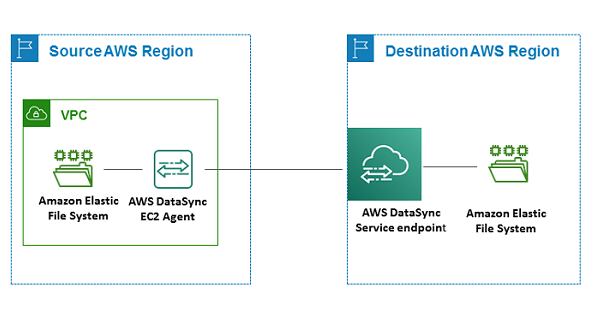
Beachten Sie bei der Übertragung zwischen AWS Speicherdiensten Folgendes: AWS-Konten
-
Wenn Sie zwischen Amazon EFS-Dateisystemen oder FSx Amazon-Dateisystemen mithilfe des NFS-Protokolls übertragen, konfigurieren Sie Ihr Quelldateisystem als NFS-Speicherort.
-
Wenn Sie mithilfe des SMB-Protokolls zwischen FSx Amazon-Dateisystemen übertragen, konfigurieren Sie Ihr Quelldateisystem als SMB-Speicherort.
Bereitstellung Ihres Agenten für Übertragungen zwischen Amazon S3 und AWS Dateisystemen
Das folgende Diagramm bietet einen allgemeinen Überblick über die DataSync Architektur für die Übertragung von Daten von Amazon S3 in ein AWS Dateisystem wie Amazon EFS oder Amazon FSx. Sie können diese Architektur verwenden, um Daten von einem AWS-Konto zum anderen zu übertragen oder um Daten von Amazon S3 in ein selbstverwaltetes In-Cloud-Dateisystem zu übertragen.
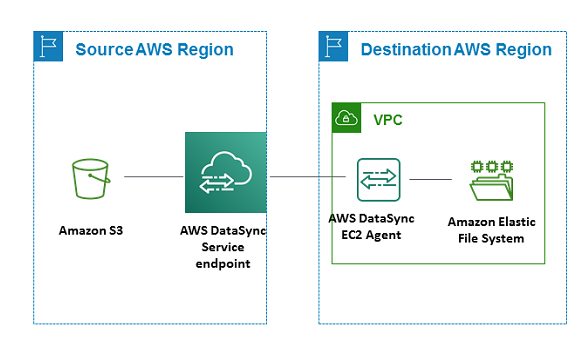
Bereitstellen Ihres Agenten auf AWS Snowball Edge
Weitere Informationen und Anweisungen finden Sie unter Einen DataSync Agenten in Ihrer lokalen Speicherumgebung erstellen Für Amazon S3 S3-kompatiblen Speicher.
Bereitstellen Sie Ihren Agenten auf AWS Outposts
Sie können eine DataSync EC2 Amazon-Instance auf Ihrem Outpost starten. Weitere Informationen zum Starten eines AMI auf AWS Outposts finden Sie unter Starten einer Instance auf Ihrem Outpost im AWS Outposts Benutzerhandbuch.
Wenn Sie auf Outposts auf Amazon S3 zugreifen, müssen Sie den Agenten in einer VPC starten, die Zugriff auf Ihren Amazon S3 S3-Zugangspunkt hat, und den Agenten in der übergeordneten Region des Outposts aktivieren. DataSync Der Agent muss auch in der Lage sein, für den Bucket zum Endpunkt Amazon S3 on Outposts weiterzuleiten. Weitere Informationen zur Arbeit mit Amazon S3 auf Outposts-Endpunkten finden Sie unter Arbeiten mit Amazon S3 auf Outposts im Amazon S3 S3-Benutzerhandbuch.